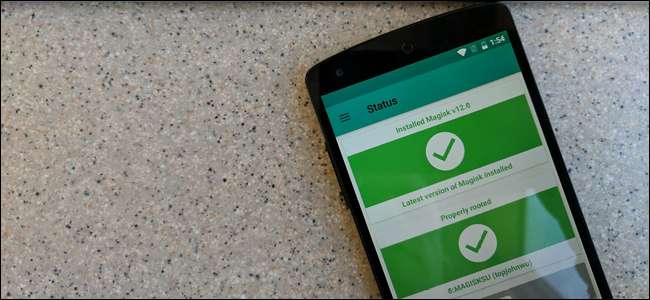
Android-käyttäjät ovat olleet juurtuvat heidän puhelimiinsa käyttöjärjestelmän alusta lähtien, mutta viime vuosina se on muuttunut paljon monimutkaisemmaksi. Viime aikoina on tullut uusi menetelmä juurihallinnan käsittelemiseksi, ja sitä kutsutaan Magiskiksi.
Mikä on Magisk?
Perinteisesti Android-puhelimen juurtuminen on mennyt näin: Avaa käynnistyslataimen lukitus (tai löytää hyväksikäyttö), salama mukautettu palautus , asenna SuperSU . Ja vuosien ajan se toimi erittäin hyvin.
LIITTYVÄT: Mikä on "Järjestelmätön juuri" Androidissa ja miksi se on parempi?
Mutta aloittaen Marshmallow'sta, Google on käytännössä estänyt aikaisempien versioiden suosituimmat juurimenetelmät - pudottamalla "su" -demonin / system-osioon ja suorittamalla sen tarvittavilla oikeuksilla käynnistyksen yhteydessä. Tämä johti uudenlaiseen pääkäyttäjään, nimeltään "järjestelmätön" juuri , nimetty sellaiseksi, koska se ei muokkaa / system-osiota millään tavalla.
Osana tätä lisääntynyttä turvallisuutta esimerkiksi Google SafetyNet on otettu käyttöön pitämään palvelut, kuten Android Pay, suojattuna, jolloin käyttäjien on valittava pääkäyttäjän ja arvokkaiden palveluiden välillä. Se on harmi.
LIITTYVÄT: Unohda vilkkuvat ROM: t: Säädä Androidia Xposed Frameworkin avulla
Mutta Magisk tulee sinne. Tämä on pohjimmiltaan pääkäyttäjän ja hallinnan kehitys Androidissa. Se jättää SafetyNetin koskemattomaksi, joten käyttäjät voivat silti käyttää Android Payta ja Netflixiä, mutta silti sallivat sen tehokkaat juurityökalut, kuten Xposed jatkaa työskentelyä. Se on todella molempien maailmojen paras.
Se on täysin avointa lähdekoodia, sitä kehitetään jatkuvasti ja se paranee joka päivä. Nyt voi olla aika siirtyä uuteen juuriratkaisuun, jos olet huolissasi esimerkiksi Android Payn menettämisestä.
Magiskin käytön aloittaminen
Ensin tarvitset Magisk-tiedoston. Voit lukea kaikista Magiskin eduista ja tarttua lataukseen siirtymällä tämän ketjun päälle XDA: lla . Tartu eteenpäin ja tartu Magisk Manageriin, kun olet siinä - tarvitset sitä myöhemmin. Kopioi molemmat puhelimesi sisäiseen muistiin tai SD-kortille.
Huomaa: Jos olet aiemmin käyttänyt eri juurimenetelmää, joudut irrottamaan laitteen kokonaan ennen Magiskin käyttöä. Suosittelemme käyttämään unSU-komentosarja tehdä niin.
Tarvitset myös mukautettu palautus, kuten TWRP salama Magisk puhelimessa. Teen tämän prosessin täysin varastossa, käynnistyslataimen avaamattomalla Nexus 5: llä, joten mittarilukema voi vaihdella.
Aloita prosessi käynnistämällä mukautettu palautusohjelma. Tämän tekeminen on hieman erilaista jokaisessa puhelimessa - esimerkiksi joudut ehkä pitämään virtapainiketta ja äänenvoimakkuuden vähennyspainiketta samanaikaisesti ja käynnistämään sitten palautustilan äänenvoimakkuusnäppäimillä. Googlen ohjeet tietylle mallillesi sen selvittämiseksi.
Flash-muistissa palauta aiemmin puhelimeesi siirtämäsi Magisk ZIP. TWRP: ssä se tarkoittaa, että napautat "Asenna" ja etsi sitten Magisk-tiedosto. Napauta "Asenna kuva".
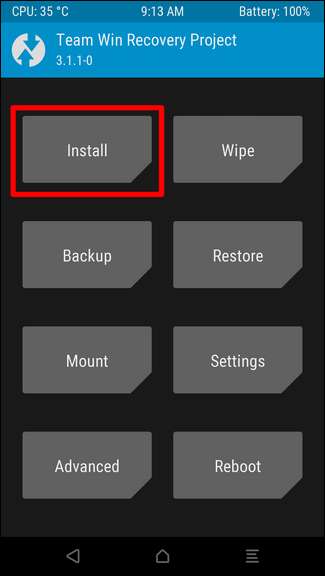
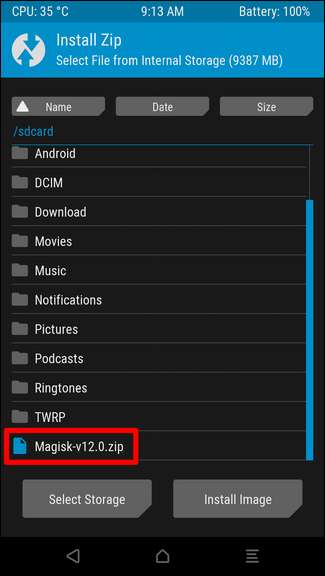
Vahvista kaikki yksityiskohdat täällä ja vahvista sitten salama pyyhkäisemällä.
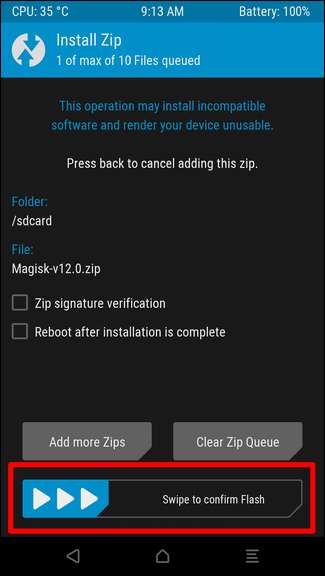
Tiedoston välkkyminen kestää muutaman sekunnin. Kun se on valmis, napauta Käynnistä järjestelmä uudelleen -painiketta. Tehty.
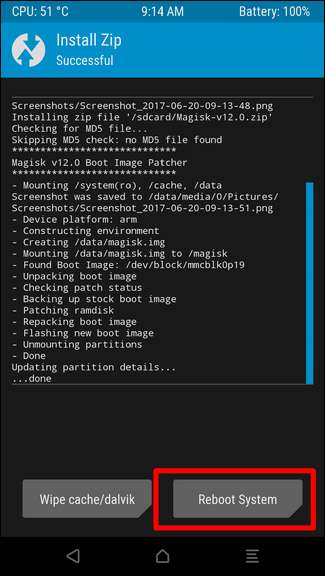
Kun puhelin käynnistyy uudelleen, sinun on asennettava Magisk Manager, jonka sinun pitäisi ladata yllä olevasta XDA-ketjusta. Tuntemattomat lähteet täytyy ottaa käyttöön, ennen kuin voit asentaa tämän sovelluksen. Siirry kohtaan Asetukset> Suojaus> Tuntemattomat lähteet, napsauta vaihtokytkintä ja hyväksy varoitus.
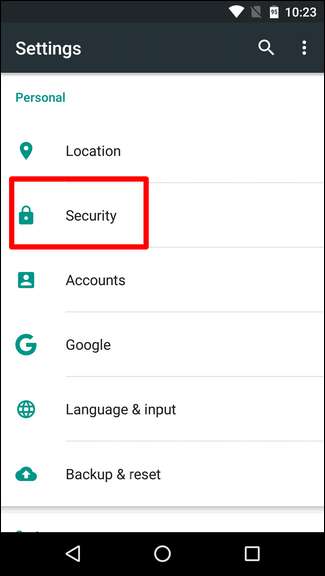
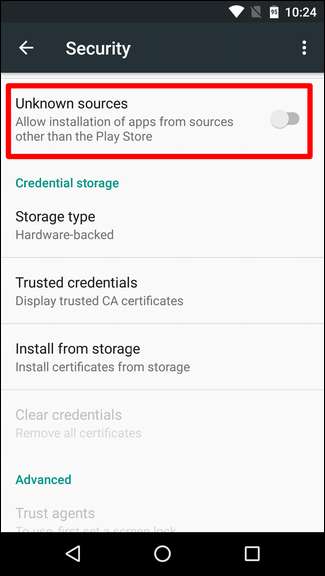
Tämän jälkeen voit asentaa Magisk Manager -latauskansiosta, jos olet ladannut sen suoraan puhelimeesi, tai tiedostonhallinnalla, jos siirrit sen tietokoneeltasi.
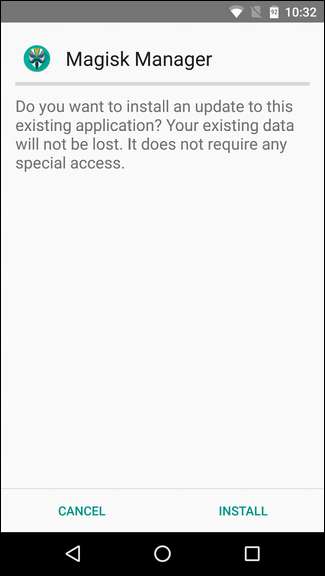
Kun se on asennettu, potkaise tuo paha poika ylös. Sen pitäisi alkaa tilasivulta, jossa huomaat, että käytät nykyistä versiota ja että se on juurtunut oikein. Voit myös suorittaa SafetyNet-tarkistuksen täällä, jos haluat, ja suosittelen sitä.
HUOMAUTUS: Laitteesi ei läpäise SafetyNet-tarkistusta, jos käynnistyslataimen lukitus on avattu, ellet käytä Magisk Piilota -ohjelmaa, josta puhumme alla.
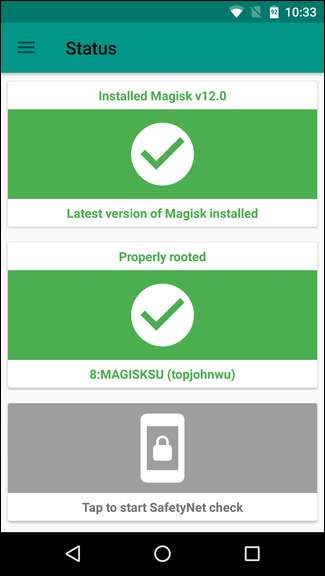
Tämän jälkeen olet valmis aloittamaan Magiskin käytön.
Magicin käyttäminen
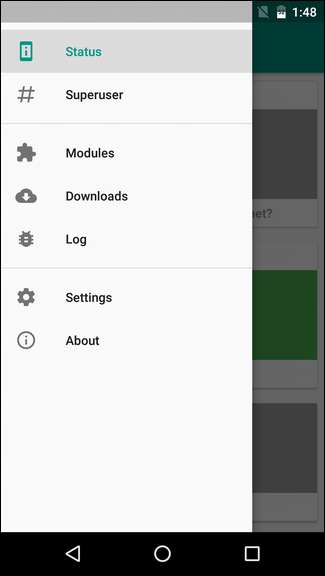
Magisk on eräänlainen all-in-one-ratkaisu juurihallintaan, juurisovellusten asentamiseen ja muuhun. Ajattele sitä kuin SuperSU sekoitettuna Xposedin kanssa, kaikki puhtaassa, tiukassa pakkauksessa. Niin hyvä.
Sovellus on hyvin yksinkertainen ja helppo ymmärtää, varsinkin jos olet käyttänyt juurtunutta puhelinta aiemmin. Tässä on nopea erittely valikosta, johon pääset pyyhkäisemällä sisään sovelluksen vasemmalta puolelta:
- Tila: Tämä näyttää tällä hetkellä asennetun version sekä root- ja SafetyNet-tilan.
- Asentaa: Magisk-asennusta varten suoraan sovelluksesta. Hyödyllinen, kun olet jo käynyt läpi alkuasetukset ja haluat pitää Magiskin ajan tasalla.
- SuperUser: Tämä on pohjimmiltaan Magiskin SuperSU-osa.
- Moduulit: Tällä hetkellä asennetut Magisk-moduulit.
- Lataukset: Mistä lataat Magisk-moduulit.
- Hirsi: Root-pyyntöloki.
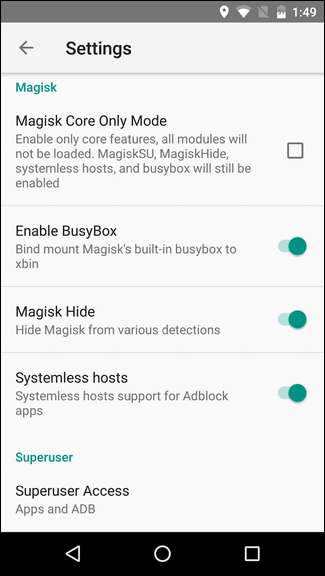
Jos sukelat Asetukset-valikkoon, löydät myös joitain todella siistejä, mutta edistyneempiä vaihtoehtoja. Jälleen tässä on erittely siitä, mitä he kaikki tekevät:
- Tumma teema: Muuttaa sovelluksen teemaa.
- Päivitysilmoitus: Hanki push-ilmoitus, kun Magiskin uusi versio on saatavilla.
- Tyhjennä repo-välimuisti: Päivittää sovelluksen arkiston.
- Vain Magisk Core -tila: Magisk yksinkertaisimmassa muodossaan, vain superkäyttäjä, piilotettu, järjestelmätön isäntä ja busybox. Ota tämä käyttöön, jos laitteesi ei läpäise SafetyNet-tarkistusta.
- Ota Busybox käyttöön : Kiinnitetään busybox.
- Taika Piilota: Piilota Magisk tunnetuista havainnoista, joita tietyt sovellukset estävät pääsyn juuritilan vuoksi.
- Järjestelmättömät isännät: Adblock-sovelluksille.
- SuperUser-käyttöoikeus: Valitse, minkä palvelujen avulla käyttäjä voi pyytää käyttöoikeuksia. Apps, ADB, molemmat tai poistavat SuperUserin kokonaan käytöstä.
- Automaattinen vastaus: Kehota, hyväksy tai hylkää pääkäyttäjän pyyntö automaattisesti.
- Pyynnön aikakatkaisu: Kuinka monta sekuntia Magisk odottaa, ennen kuin pyyntö hylätään automaattisesti.
- SuperUser-ilmoitus: Paahtoleipää tai ei mitään. Näkyy, kun sovellukselle on myönnetty pääkäyttäjän oikeudet.
- Mahdollisti edistyneen virheenkorjauksen kirjaamisen: Otti käyttöön tarkan kirjaamisen. Luultavasti ei välttämätön useimmille käyttäjille.
- Ota komentokomentojen virheenkorjauskirjaus käyttöön: Mahdollistaa shell-komentojen ja niiden lähdön kirjaamisen. Jälleen, luultavasti ei välttämätöntä useimmille käyttäjille.
Suurin osa näistä on passiivisesti käytössä (eli ne toimivat taustalla), lukuun ottamatta Magisk Hide -ohjelmaa. Kun toiminto on otettu käyttöön, uusi vaihtoehto näkyy valikossa - Magisk Piilota. Tässä kerrot Magiskille, mitkä sovellukset piilottavat sen läsnäolon (ja tilan). Android Pay on oletusarvoisesti valittuna, mutta voit myös valita minkä tahansa muun, joka ei toimi juurtuneella laitteella - esimerkiksi Netflix ja Pokémon Go.
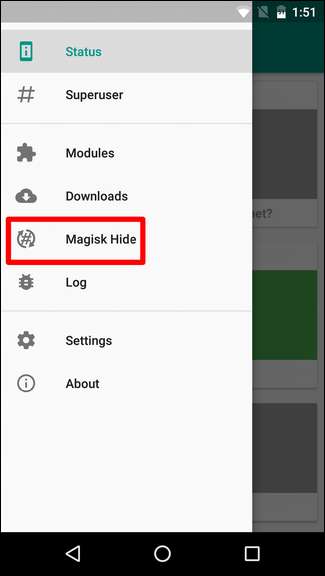
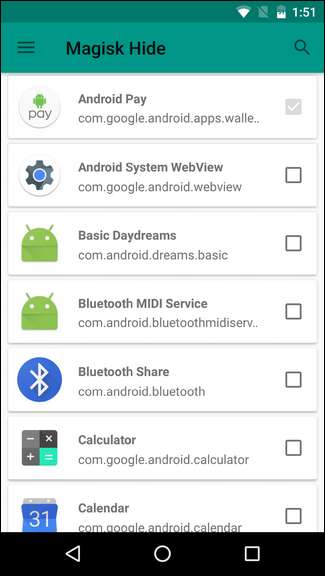
Jos laitteesi ei läpäise SafetyNet-tarkistusta (kuten minulla ei ollut aluksi), sovellukset, kuten Android Pay, eivät toimi, ennen kuin olet korjannut tämän - Magisk Hide -tilasta riippumatta. Jos käytät laitetta, jossa on kesäkuun tietoturvakorjauksia, sinun on otettava käyttöön Vain Magisk Core -tila Asetuksissa (ja käynnistettävä sitten uudelleen), ennen kuin se kulkee SafetyNetin kautta. Tämä poistaa kaikki Magisk-moduulit käytöstä, mutta kaikki juuritoiminnot ja BusyBox toimivat edelleen. Jos ongelma ei ratkea, tarkista tämä lanka vianmääritystä varten .
Kaiken kaikkiaan Magisk on vastaus moniin peruskysymyksiin, joita käyttäjillä on ollut Marshmallowin jälkeen. Se on ratkaisu useimpiin (jos ei kaikkiin) ongelmiin, joihin juurtuneet käyttäjät ovat kuuluneet nykyaikaisilla puhelimilla ja palveluilla. Oikein asetettuna Magiskin on tarjottava täydellinen tasapaino Androidin käytön kanssa kaikkien rakastamiesi palveluiden välillä uhraamatta tottuneita juurityökaluja.






